Bijgewerkt april 2024: Stop met het krijgen van foutmeldingen en vertraag uw systeem met onze optimalisatietool. Haal het nu bij deze link
- Download en installeer de reparatietool hier.
- Laat het uw computer scannen.
- De tool zal dan repareer je computer.
Dit leidt alle gebruikersmappen om naar de lokale computer en synchroniseert ze met OneDrive binnen een domein. Dit heeft hetzelfde effect als het omleiden van mappen, zodat wanneer gebruikers inloggen op OneDrive op een nieuwe pc, ze toegang hebben tot al hun bestanden.
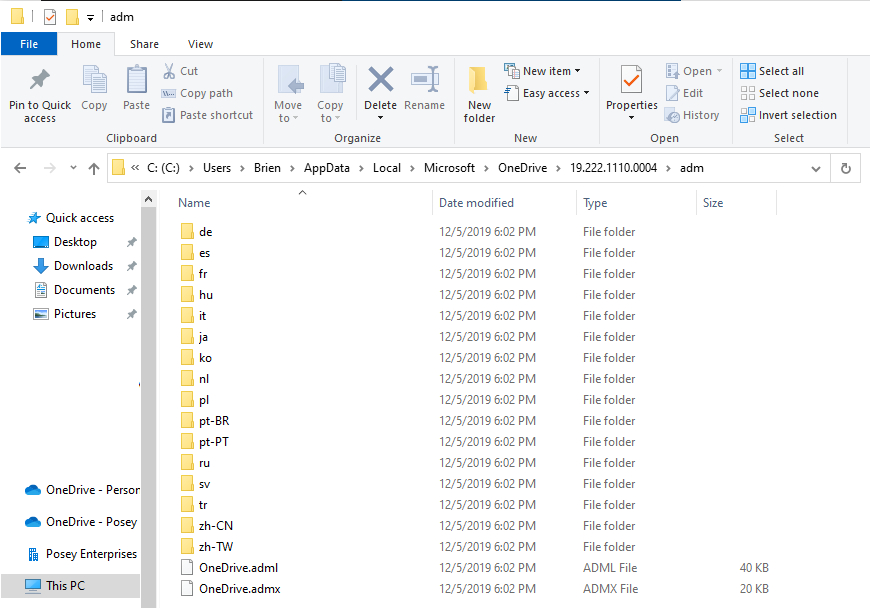
Er zijn twee belangrijke voordelen aan het verplaatsen of omleiden van bekende Windows-mappen (desktop, documenten, foto's, schermafbeeldingen en filmrol) naar Microsoft OneDrive voor gebruikers in uw:
Uw gebruikers kunnen de mappen blijven gebruiken waarmee ze vertrouwd zijn. Ze hoeven hun dagelijkse werkgewoonten niet te veranderen om bestanden op OneDrive op te slaan.
Door bestanden op OneDrive op te slaan, worden de gegevens van uw gebruikers in de cloud beveiligd en hebben ze vanaf elk apparaat toegang tot hun bestanden.
Om deze redenen raden we aan bekende mappen te verplaatsen of om te leiden naar OneDrive als u een bedrijf of een grote organisatie bent. Kleine en middelgrote bedrijven kunnen dit ook nuttig vinden, maar vergeet niet dat u enige ervaring moet hebben met groepsbeleid.
Mappen omleiden of synchroniseren naar OneDrive
Update april 2024:
U kunt nu pc-problemen voorkomen door deze tool te gebruiken, zoals u beschermen tegen bestandsverlies en malware. Bovendien is het een geweldige manier om uw computer te optimaliseren voor maximale prestaties. Het programma repareert met gemak veelvoorkomende fouten die op Windows-systemen kunnen optreden - urenlange probleemoplossing is niet nodig als u de perfecte oplossing binnen handbereik heeft:
- Stap 1: Download PC Repair & Optimizer Tool (Windows 10, 8, 7, XP, Vista - Microsoft Gold Certified).
- Stap 2: klik op "Start scannen"Om registerproblemen met Windows te vinden die pc-problemen kunnen veroorzaken.
- Stap 3: klik op "Herstel alles"Om alle problemen op te lossen.
Maak een groepsbeleid, bijvoorbeeld OneDrive. Link naar de juiste OE / domein
Maak een omgevingsvariabele met de naam "OneDriveSync" onder Gebruikersconfiguratie> Instellingen> Windows-instellingen> Omgeving.
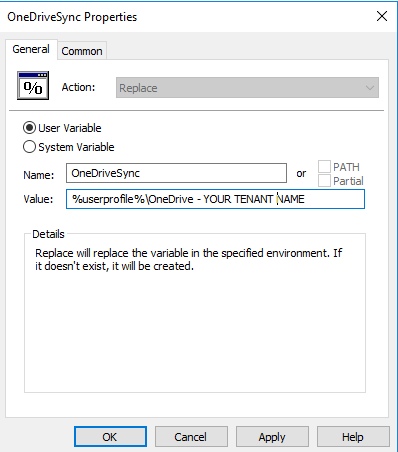
Algemeen tabblad
-Gebruikersvariabele
-Naam: OneDriveSync
-value:% User Profile% \ One Driving - JOUW NAAM
Algemeen tabblad
-Verwijder dit item wanneer het niet langer wordt toegepast.
-niveautargeting:
-Correspondentietype: bestand bestaat
-Path: User Profile% \ One Drive - UW NAAM ALS LESSOR
Ga naar Gebruikersconfiguratie> Beheersjablonen> OneDrive
Selecteer "Voorkomen dat gebruikers de locatie van hun OneDrive-map wijzigen".
-Onder Tenant Name Vul het nummer van uw Huurdersgids in onder de naam van de waarde
- Typ "1" in de kolom "Waarde".
- U vindt uw tenantnummer in de Azure Active Directory.
Ga naar Azure Active Directory aan de linkerkant Selecteer Azure Active Directory. Kies de eigenschappen. Zoek naar "Directory ID". - Ga naar Gebruikersconfiguratie> Beheersjablonen> OneDrive
- Selecteer "Voorkomen dat gebruikers hun persoonlijke OneDrive-accounts synchroniseren".
- Ga naar Gebruikersconfiguratie> Windows-instellingen> Mapomleiding
Wijzig elke map die u wilt omleiden als volgt:
Target tabblad
- Instellingen: Basis
- Bestemmingsmaplocatie: omleiden naar de volgende locatie
- Rootpad:% Onedrivesync% \ map (bijv. Desktop)
Tabblad Instellingen
Als u wilt dat alles automatisch wordt verplaatst, selecteert u "Verplaats de inhoud van de" map "naar de nieuwe locatie".
Conclusie
Als u problemen ondervindt met bibliotheken die worden omgeleid of gesynchroniseerd met OneDrive, moet u een paar dingen controleren. Zorg er eerst voor dat u het doorsturen van mappen niet elders in de instellingen van het groepsbeleid hebt geconfigureerd.
U zult wellicht ook opmerken dat de mappen van sommige gebruikers correct worden gesynchroniseerd en andere niet. Als dit gebeurt, heeft dit meestal te maken met de inhoud van de map. Een map die bijvoorbeeld een PST-bestand of een OneNote-bestand bevat (dat nog niet is opgeslagen in OneNote), wordt niet gesynchroniseerd. Er kunnen ook problemen optreden als een gebruiker een ongebruikelijk diep bestandspad in zijn map heeft gemaakt of als de gebruiker zijn bibliotheekmappen naar een niet-standaard locatie heeft verplaatst.
https://www.reddit.com/r/sysadmin/comments/9ivo68/moving_from_folder_redirection_to_onedrive/
Expert Tip: Deze reparatietool scant de repositories en vervangt corrupte of ontbrekende bestanden als geen van deze methoden heeft gewerkt. Het werkt goed in de meeste gevallen waar het probleem te wijten is aan systeembeschadiging. Deze tool zal ook uw systeem optimaliseren om de prestaties te maximaliseren. Het kan worden gedownload door Hier klikken

CCNA, Web Developer, PC Troubleshooter
Ik ben een computer-liefhebber en een praktiserende IT-professional. Ik heb jarenlange ervaring achter de rug bij het programmeren van computers, hardware-probleemoplossing en reparatie. Ik ben gespecialiseerd in webontwikkeling en databaseontwerp. Ik heb ook een CCNA-certificering voor netwerkontwerp en probleemoplossing.

